Hvis du bruker en av ATT -rutere, er det viktig å kjenne ATT -ruteren påloggingstrinn. Når du lærer hvordan du logger deg på ATT -ruteren, vil du kunne sikre ruteren og det trådløse nettverket, endre nettverksnavnet og beskytte nettverket med et passord , sette opp et gjestettverk og mye mer.
Kort overblikk
Følgende artikkel vil guide deg gjennom ATT -ruteren påloggingstrinn ved å bruke standardruteren IP, og avhengig av måten du kobler til ruteren, enhetens tilgangskode.
Hva trenger du:
- Tilgang til nettverket ditt
- En ATT -ruter
- En datamaskin, nettbrett eller smarttelefon
Hvordan logger jeg på ATT -ruteren?
Trinn 1: Koble først til nettverket ditt
I vår hva trenger du seksjon ovenfor, påpeker vi at du må ha tilgang til nettverket ditt. Mannen grunn til dette er at hvis du ikke er koblet til nettverket ditt, vil ATT -ruteren påloggingsprosess mislykkes i begynnelsen. Ruterinnstillingene kan bare nås fra en enhet som allerede er koblet til nettverket.
Trinn 2: Type 192.168.1.254 i nettleseren din
Standard ATT -ruter -IP er 192.168.1.254 . Det er en privat IP -adresse som vanligvis brukes som standard for flere forskjellige ruterprodusenter. Vi skriver denne IP -en i nettleserne adressefelt. Vær oppmerksom på å skrive denne IP -en riktig og skrive den i adressefeltet, ikke i søkefeltet. Dette er en av de to viktigste årsakene til at ATT -ruteren pålogging ikke lykkes.
Trinn 3: enhetens tilgangskode
Enhetsadgangskoden er unik for enheten din, og den skrives vanligvis ut på en etikett du kan finne på siden av ruteren. Om du kommer til å trenge det, avhenger av hvordan du er koblet til ruteren.
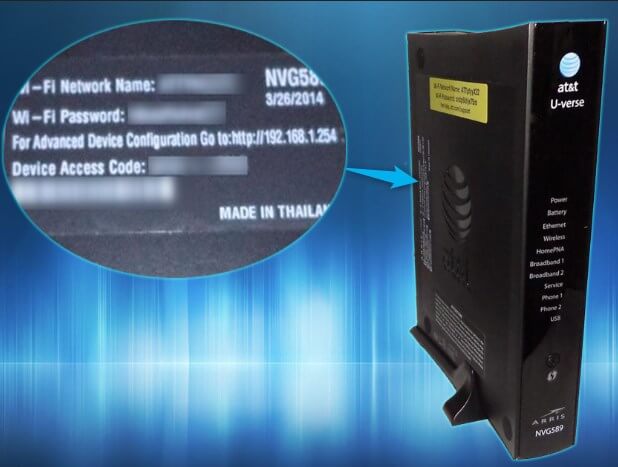
Hvis du er koblet til ruteren med en nettverkskabel, vil du ikke bli bedt om å oppgi ruteren .
Imidlertid, hvis du kobler trådløst til ruteren, må du kjenne enhetens tilgangskode. Årsaken til dette er når du gjør alle endringene du ønsker og klikker på lagre -knappen du blir bedt om å oppgi enhetens tilgangskode og klikke på Send.
Hvordan endre enhetens tilgangskode
Hvis du ikke vil se på ruteren din hver gang du vil gjøre noen endringer, anbefales det å endre enhetens tilgangskode til noe mer minneverdig.
Etter at du har logget deg på ATT -ruteren , gå til Innstillinger , klikker du deretter på System Info og får tilgang til kode .
Først må du skrive inn gjeldende tilgangskode.
Velg deretter bruk en tilpasset tilgangskode .
Etter den skriver du den nye passordet/tilgangskoden din i inngi ny tilgangskode og bekreft nye tilgangskodefelt . Når du setter opp en ny tilgangskode, må du huske å lage en kombinasjon av små og store bokstaver, spesialtegn og tall.
Du kan også sette opp et hint i tilfelle du glemmer den nye tilgangskoden.
Klikk på Lagre -knappen for å lagre den nye tilgangskoden.
Ikke bli overrasket hvis du blir logget av ruterinnstillingene etter at du har klikket på Lagre -knappen. Bare gjenta ATT -ruteren påloggingstrinn.
Når du nå har endret standard ATT -tilgangskode, må du ta vare og holde den nye koden sikker. I tilfelle du glemmer det, må dutilbakestille ATT -ruteren til fabrikkinnstillinger , og da vil du kunne bruke standard tilgangskode.
Raske tips
- Hvis ATT -ruterinnstillingene ikke vises etter at du har skrevet 192.168.1.254 i adressefeltet, kan du sjekke om det er riktig standard IP selv. Bare følg denne guiden .
- Hver gang du gjør noen endringer i ruterinnstillingene, anbefales det å gjøre en sikkerhetskopi av de gjeldende innstillingene. For å lage en sikkerhetskopi av ATT -ruterinnstillingene dine, gå gjennom innstillingene og se etter sikkerhetskopiering/gjenoppretting. I tilfelle det ikke er slikt i innstillingene, kan du enkelt ta notater (eller bilder med telefonen) av innstillingene du vil endre eller lage noen skjermbilder. Sørg for å notere deg SSID, trådløst passord, statisk IP (hvis det er noen) og så videre. Dette er en enkel måte å vite hvordan du får tilbake ting slik de var før.
- Enhetstilgangskoden er case-sensitiv.
